DOS-программы: нужны ли они и как запустить их в современных модификациях Windows

Операционные системы MS-DOS, применявшиеся для работы на заре развития компьютерной техники, сегодня безнадежно устарели. Самые последние модификации Windows среду MS-DOS не поддерживают, но более ранние ОС этого семейства такой поддержкой обладали, и даже в некоторой степени основывались именно на них. По крайней мере, загрузчик работал именно в DOS-режиме. И, как оказывается, списывать DOS-программы со счетов пока еще рановато. Поэтому отдельно стоит рассмотреть, для каких целей их можно использовать, и какие приложения все еще не теряют своей актуальности.
Насколько целесообразно использовать DOS-программы в среде Windows последних версий?
Вообще, многие пользователи ошибочно полагают, что в применении программ и утилит, рассчитанных исключительно на использование в среде DOS-систем, никакого смысла нет. С этим, конечно же, можно поспорить. Любой почитатель ранних версий Windows или устаревших ретроигр найдет массу аргументов «за». Кроме того, некоторые MS-DOS-программы очень часто оказываются более действенными в сравнении с обновленными средами, если речь идет об управлении устаревшим компьютерным «железом», которое новейшими ОС не только не поддерживается, но и зачастую даже не распознается, не говоря уже об обеспечении установки полнофункционального драйвера или выполнении других действий.
Что такое DoS и DDoS
Путаница с командной строкой
Достаточно часто пользователи относят к DOS-программам так называемую командную консоль, использование которой предусмотрено абсолютно во всех известных версиях Windows.
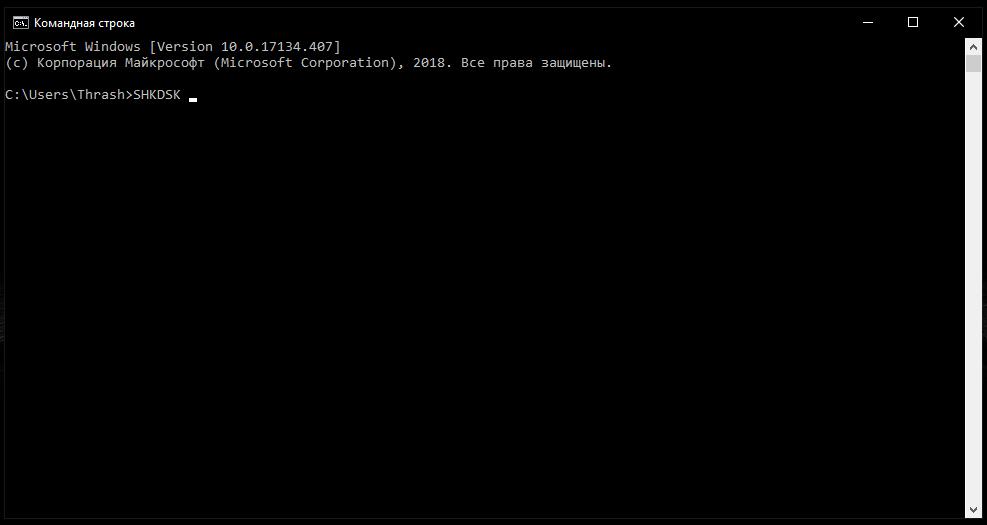
Да, действительно, в последних модификациях работает она в DOS-подобном режиме, который только по виду окна консоли напоминает среду MS-DOS, но к самой операционной системе имеет отношение только потому, что в ней обычно используются как раз те самые команды, которые применялись в устаревших системах. Но, если попытаться выполнить новейшие командные апплеты в старых ОС, используя для этого командную строку на основе DOS, ничего не получится. Система попросту выдаст ошибку, что их выполнение не поддерживается. В качестве самого простого примера можно привести инструментарий DISKPART, который может использоваться для создания логических разделов или выполнения других действий с любыми типами носителей информации прямо из-под Windows.
Проблемы совместимости
Сегодня большинство DOS-программ, которые в свое время были популярными среди огромного количества пользователей, ни в одной из последних систем запустить невозможно. Для этого не предусмотрено даже использование режима совместимости.

Так, например, почитатели первых версий Quake, Doom, Duke Nukem 3D и подобных игр, изначально работавших на основе MS-DOS вспомнить молодость и заново пройти весь геймплей не смогут. И это уже речь не идет о том, чтобы применять некоторые системные инструменты для устаревшего оборудования. Так какие же средства можно использовать, чтобы запустить нужные программы? Об этом поговорим чуть позже, а пока посмотрим, какие из приложений и на сегодняшний день не теряют своей актуальности.
Самые известные и нужные приложения
Если говорить о системных инструментах, а не о развлечениях, на ум сразу же приходят всевозможные файловые менеджеры. Два наиболее популярных – Norton Commander и Volkov Commander.
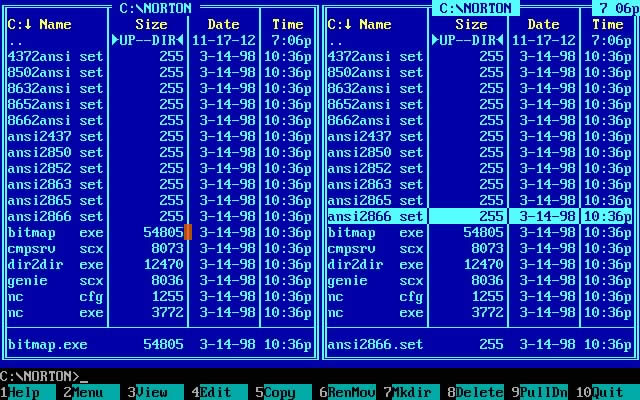
Второй апплет является разновидностью первого, но не стоит забывать, что именно на основе этих двух приложений в свое время были созданы и такие популярные программы как FAR Manager, а также Total Commander и Windows Commander, которые уже оснащались графическим интерфейсом по типу среды Windows и могли работать без обязательного ввода команд (например, для быстрого создания текстового файла ранее применялась команда edit, взывающая встроенный редактор, а для некоторых других действий использовались функциональные клавиши и их сочетания). Кроме всего прочего, стало возможным использовать мышь.
Еще одной незаменимой утилитой можно назвать программу Partition Magic. Обычно при создании загрузочного диска программы для DOS очень часто встраивались непосредственно в оболочку, что позволяло управлять разделами или использовать некоторые дополнительные возможности, связанные с управлением жесткими дисками при загрузке с такого носителя. И только такими утилитами дело, конечно же, не ограничивается.
Использование эмуляторов DOS-программ в Windows 7
Таким образом, проблема запуска приложений DOS стала весьма актуальной. В принципе, сегодня запустить любую из ранее известных DOS-программ в среде новейших модификаций Windows можно достаточно просто. Для этого нужно всего лишь установить соответствующий эмулятор. Одним из самых известных является приложение DOSBox. Правда, мало только установить его.
По завершении инсталляции необходимо будет выполнить настройку. Первым делом в каталоге Prog, где находится исполняемый файл Prog.exe, нужно создать текстовый файл с таким содержимым.
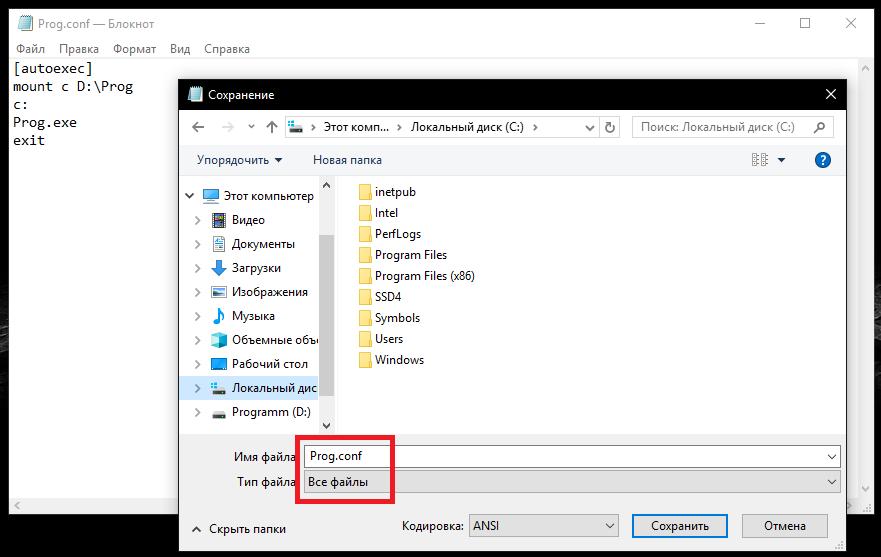
Сохранить файл нужно в формате CONF с названием Prog, задав расширение самостоятельно. Для выполнения старта основного приложения необходимо создать BAT-файл следующего содержания.
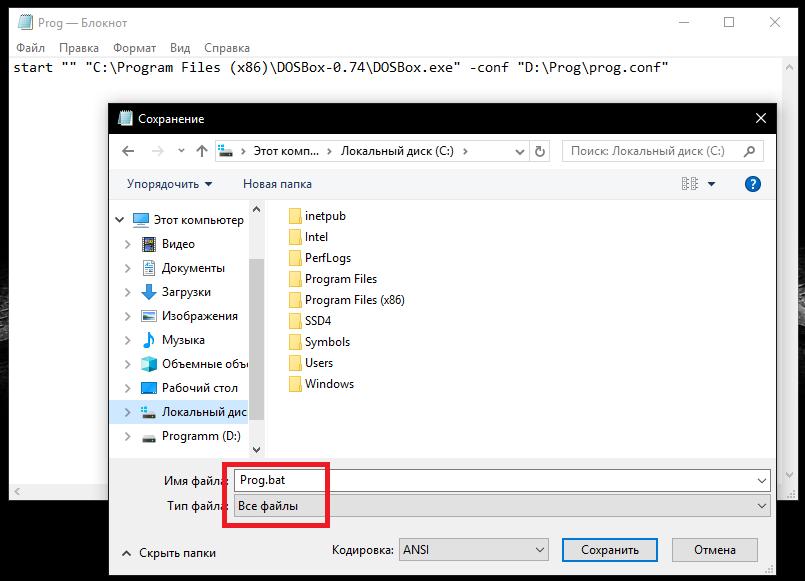
Вместо, представленного на изображении, пути к исполняемому файлу, необходимо прописать тот, который соответствует локации установленной оболочки, а также не забыть о расположении конфигурационного файла.
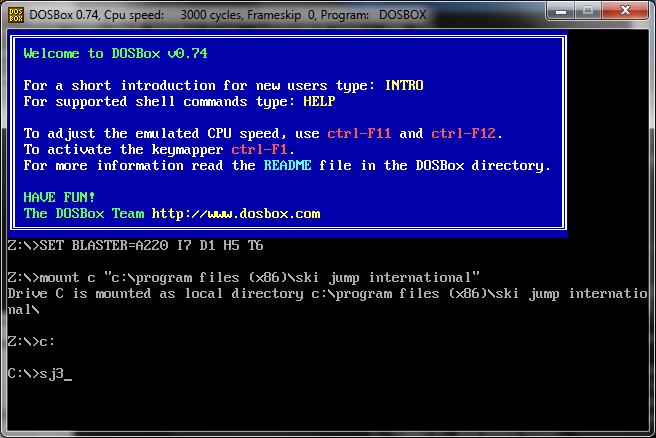
Если все сделано правильно, после запуска созданного объекта появится окно эмулятора.
Кратко о создании приложений для MS-DOS
Что же касается создания DOS-программ, приводить абсолютно все теоретические сведения смысла нет абсолютно никакого. По крайней мере, для создания простейших апплетов системного характера можно применять даже минимальные знания по обработке содержимого файлов форматов BAT и CMD. Но для программирования более сложных схем, конечно же, потребуется изучить все тонкости системы или даже проштудировать литературу по некоторым языкам программирования. Начать можете с примитивного Basic, который в советские времена входил в школьный курс информатики, а затем перейти к изучению более сложных языков вроде Assembler или Fortran. Кстати сказать, многие компьютерные вирусы до сих пор создаются на «Ассемблере».
Источник: fb.ru
Операционная система DOS — коротко о предке Windows
Доброго времени суток. Если вас интересует операционная система DOS что это, кем и в каких случаях используется, вы обратились по адресу. В моей статье вы найдете ответы на данные вопросы и узнаете, чем DOS отличается от привычной и полюбившейся многим системы Windows.
Знакомство
 Данная аббревиатура расшифровывается на английском языке как Disk Operating System, а по-нашему — дисковая операционная система. Она насчитывает целое семейство операционок для ПК, которые предполагают использование дисковых накопителей, то есть винчестеров и дискет.
Данная аббревиатура расшифровывается на английском языке как Disk Operating System, а по-нашему — дисковая операционная система. Она насчитывает целое семейство операционок для ПК, которые предполагают использование дисковых накопителей, то есть винчестеров и дискет.
Первую версию выпустила фирма Seattle Computer Products в 1980 г. Позже продукт выкупила корпорация Microsoft, подписав с IBM контракт, предполагавший разработку операционки для новой модели компьютеров этой компании.  Сейчас ДОС редко встречается, разве что для работы с устаревшей техникой или написанными давно программами. Она была популярна во времена появления компьютеров. Хотя существуют и расширители, позволяющие полноценно пользоваться данным продуктом и в наши дни.
Сейчас ДОС редко встречается, разве что для работы с устаревшей техникой или написанными давно программами. Она была популярна во времена появления компьютеров. Хотя существуют и расширители, позволяющие полноценно пользоваться данным продуктом и в наши дни.
Сравнение с Windows
Чтобы вы глубже понимали суть нашего разговора, проведу сравнение с Windows, так как эта система одна из самых популярных. Не буду пускаться в дебри, а скажу только основное. В 80-е годы прошлого века компьютеры имели не такой компактный вид, как сейчас, а были электронно-вычислительными машинами больших размеров. Несмотря на габариты, их функциональность была не слишком разнообразной.
Поэтому им хватало однозадачной операционки на 16 бит с простейшим интерфейсом.  Не поняли последнее предложение?
Не поняли последнее предложение?
Это значит, что в ДОС вы не можете работать в нескольких окнах и программах, как это позволяет Windows, который, кстати, имеет разрядность 32 или 64 бита, и, следовательно, может быстро обрабатывать больше команд. 
Оболочка старого собрата схожа с командной строкой Виндовс. То есть в ней не было графического интерфейса. Также в виду стремительного развития техники, дисковая система плохо справляется с нынешними звуковыми, видеокартами и прочим железом. Также она не предполагает средств контроля и защиты от вирусов, так как во время ее популярности, их, по сути, не было. В то время как винда адаптирована под современные требования. 
В пользу дисковой операционной системы
С точки зрения обычного пользователя, Виндовс выигрывает в виду вышеуказанных преимуществ. Однако бывают моменты, когда все они не имеют значения. Например, для бухгалтера, которому нет необходимости переключаться между окнами, удобнее работать в системе MS-DOS. Так как интерфейс позволяет сохранять зрение, точнее меньше напрягать его.
Да и многие опытные программисты отдают предпочтение устаревшей системе. Потому что ее простота позволяет полностью брать контроль над ней в свои руки. Для выполнения основных функций ей хватает нескольких нетяжелых файлов, в то время как в Windows их достаточно много и все самое важное, в особенности ядро, надежно скрыто от юзера.
Компоненты DOS
- Базовая система ввода–вывода (BIOS). Заложена в постоянную память вашего железа. Нужна для проверки работоспособности аппаратной части при запуске компьютера и вызова начального блока запуска ДОСа.
- Блок начальной загрузки (Boot Record) — легкая программка (не больше 512 Байт). Она после БИОСа догружает еще два модуля, чтобы окончательно включить систему.
- Модуль расширения BIOS (IO.SIS). В его функции входит настройка конфигурации ОС и установка драйверов.
- Модуль обработки прерываний (MS DOS.SYS) — обслуживает файловую систему (FAT с ограничением на имена файлов и каталогов в 8 символов), а также отвечает за ввод-вывод данных.
- Командный процессор (COMMAND.COM) — обрабатывает задачи, которые вы даете.
- Встроенные драйвера, обеспечивающие работу мыши, клавиатуры, привода и пр.
- Утилиты, необходимые для выполнения разнообразных сервисных функций (отформатировать диск и т. п.).

Думаю, теперь вам стало более ясно о том, что такое операционная система dos. И в принципе для более глубокого изучения лучше конечно опробовать всё на практике. Но это так, чисто для фанатов :).
Хорошего вам настроения!
Источник: profi-user.ru
Операционная система DOS (Free DOS) на ноутбуке: что это такое

При выборе нового ноутбука многие пользователи сталкиваются с таким термином как DOS или Free DOS. Данный термин можно встретить в характеристиках многих современных устройств, при этом практически негде не объясняется, что он в действительности означает.
В этой статье мы расскажем, что такое операционная система DOS на ноутбуке, зачем производители ее устанавливают и можно ли покупать компьютеры с этой ОС.
Что такое операционная система DOS
Аббревиатура DOS расшифровывается как Disk Operating System и обозначает операционную систему, ориентированную на работу с дисковыми накопителями, например, с дискетами или жесткими дисками.

Логотип Free DOS — самой популярной операционной системы DOS на данный момент.
Операционная система DOS обычно поддерживает несколько файловых систем и позволяет пользователю выполнять чтение и запись данных в файлы на подключенных к компьютеру накопителях. Кроме этого, операционная система DOS обеспечивает работу других функций компьютера. В частности, она управляет выводом информации на экран, портами, операциями с памятью и запущенными программами.
Появление термина DOS связано с тем, что первые версии компьютеров не оснащались жесткими дисками и работали на основе бездисковых операционных систем. Такие компьютеры требовали загрузки данных с помощью магнитных лент, перфокарт, перемычек или клавиатуры, из-за чего работать с ними могли только опытные специалисты.
Первые дисковые операционные системы появились в начале 60-х годов и активно использовались до конца 80-х. За это время появилось множество разных операционных систем, которые подпадают под определение термина DOS. Наиболее известными из них являются:
- MS-DOS — операционная система от компании Microsoft, которая основана на 86-DOS от Seattle Computer Products. Впервые появилась в 1981 году и использовалась до середины 90-х, когда была вытеснена первыми версиями Windows.
- PC DOS – операционная система от компании IBM. Появилась в 1981 году как исправленная версия MS-DOS 1.0.
- Free DOS – бесплатная операционная система с открытым исходным кодом, разработку которой ведет программист Джим Холл. Первая официальная версия FreeDOS появилась в 2006 году.
В современных условиях операционные системы семейства DOS безнадежно устарели и полностью вытеснены такими графическими операционными системами как Windows, Linux, MacOS и другими.
Операционная система Free DOS и ноутбуки
Несмотря на то, что операционные системы DOS являются устаревшими, он все еще применяются в некоторых областях. Причем чаще всего используется именно Free DOS. Она имеет открытый исходный код и распространяется полностью бесплатно, что делает ее удобным инструментом для разработки. Например, Free DOS не редко применяется для управления промышленным оборудованием.

Интерфейс операционной системы Free DOS. Примерно это вы увидите при первом включении ноутбука с операционной системой DOS.
Еще одна сфера применения FreeDOS – это готовые компьютеры и ноутбуки, на которые Free DOS устанавливается с завода в качестве стандартной операционной системы. Это делается для того, чтобы не устанавливать на компьютер операционную систему Windows.
Отказ от использования Windows позволяет производителю немного сэкономить и снизить цену на данное устройство. Такой подход используют многие производители ноутбуков и готовых компьютеров, например, Dell, Asus, HP, Samsung и Lenovo. Кроме Free DOS в качестве стандартной операционной системы для ноутбука также может использоваться какой-нибудь Linux. В данном случае цель такая же – не использовать Windows и таким образом снизить цену.
Для покупателя ноутбука операционная система DOS означает только одно – установкой Windows придется заниматься самостоятельно, поскольку пользоваться компьютером с ОС DOS в современных условиях не реально. Поэтому, если вы умеете устанавливать Windows, то можете не переживать и смело покупать ноутбук с Free DOS. Если же вы хотите получить устройство, которое будет готово к работе сразу из коробки то стоит выбрать модель с предустановленной Windows, ну или хотя-бы Linux.
Первые шаги после покупки нового ноутбука/ПК — Операционная Система (кратко)
Как установить ОС Windows 7 на ноут с ОС FreeDOS?
Источник: komza.ru
Преимущества операционной системы DOS на ноутбуке — как проверить ноутбук с DOS?
На некоторых ноутбуках вместо привычного Windows по умолчанию устанавливается операционная система DOS. Disk Operating System — программное обеспечение, работающее на дисковых носителях. Для запуска DOS на ноутбуке требуется дискета либо жесткий диск. Основа любой ДОС — файловая система (или несколько). Она считывает информацию с накопителей, записывает и хранит.
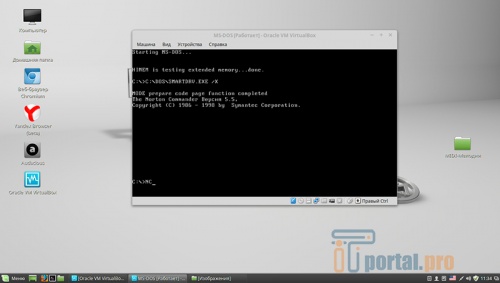
Что такое операционная система DOS
Система DOS однозадачная, поэтому пользователю доступна работа лишь с 1 программой одновременно. Отличается от Windows тем, что имеет текстовый интерфейс (командная строка), а не графический. Однако, как и продукт Microsoft, выводит информацию на монитор, работает с портами, памятью и программами.
Аббревиатура DOS появилась вместе с первыми моделями ПК, которые выпускались без жесткого диска. Они работали на базе бездисковой операционной системы. Информацию на эти компьютеры загружали обученные специалисты, используя перемычки, перфокарты, дискеты, магнитные ленты и клавиатуру.

ДОС состоит из 6 частей.
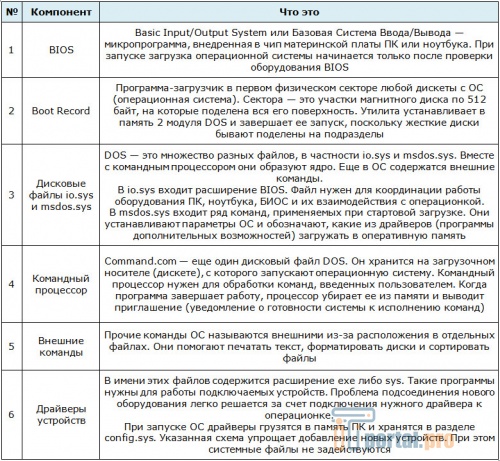
Впервые использовать дисковое программное обеспечение стали в 1980 г., когда вышла QDOS, позже ее переименовали в 86-DOS.
Популярность ее продолжалась до 1985 г. Тогда Microsoft представила новую операционную систему Windows 1.01.
- MS-DOS. Разработана корпорацией Microsoft. Специалисты взяли за основу 86-DOS, которую выпустили партнеры — Seattle Computer Products. Продукт появился на устройствах в 1981 г. Его использовали до 1995 г., потом все перешли на Windows.
- PC DOS. Эту операционную систему разработали в IBM как усовершенствованную вариацию MS-DOS 1.0. в 1981 г.

Операционная система Free DOS и ноутбуки
Пик DOS давно прошел, однако в некоторых сферах ее до сих пор используют. Один пример — управление работой промышленного оборудования. Чаще прочих встречается Free DOS, так как это открытое программное обеспечение. Его исходный код можно просмотреть, изменить и изучить. Это делает Free DOS удобным инструментом для разработок.
На ноутбуках и ПК некоторых изготовителей Free DOS используется по умолчанию. В отличие от Windows, здесь не нужно покупать лицензию, что избавляет заводы от лишних расходов и помогает снизить цены. Сторонниками подобного подхода являются HP, Самсунг, Dell, ASUS и Леново. Поэтому актуален вопрос, как проверить ноутбук с DOS.
Операционная система Free DOS на ноутбуке не даст полноценно работать с устройством. Пользователю придется самостоятельно установить Windows. Это получается даже у новичков. Достаточно следовать инструкциям установщика. Поэтому можно смело приобретать ноутбук.
Если же возникают сомнения или требуется сразу после покупки работать с устройством без предустановок, лучше выбрать модель на базе Windows или Linux.

Как проверить ноутбук с DOS
- неравномерность подсветки;
- битые пиксели;
- скорость реакции.
Если магазин заинтересован в покупателе, продавцы бесплатно выполнят проверку сами при покупателе, используя Live CD с необходимыми диагностическими утилитами. Одна модель у таких торговых предприятий обычно представлена несколькими экземплярами, из которых можно выбрать подходящий вариант.
Если человек желает сэкономить и уверен, что справится с переустановкой ОС – можно покупать ноутбук с DOS без раздумий. При отсутствии нужных навыков лучше немного переплатить и получить уже готовый к работе девайс.
Если вы знаете другие способы проверки, пожалуйста, расскажите о них в комментариях. Сохраните статью в закладках, поделитесь ею в социальных сетях.
Также рекомендуем посмотреть подобранные видео по нашей теме.
Первые шаги после покупки нового ноутбука.
Сильно греется ноутбук — как снизить температуру? Ответ в статье по ссылке.
Источник: itportal.pro
Кое-что о DOS

Многие сегодняшние начинающие программисты выросли на Windows. И кто-то наверно уже не знает, что до того, как появилась Windows, пользователи работали в операционной системе DOS.
DOS очень сильно отличается от Windows. Намного сильнее, чем Windows 7 от Windows 8. И поэтому, когда возникает необходимость работы в ДОС, у большинства пользователей это вызывает шок и глубокую депрессию.
Чтобы уберечь вас от этих последствий, я решил написать небольшую статью о работе в операционной системе ДОС.
Операционная система (ОС) — это программа, которая управляет работой компьютера. Включить компьютер можно и без операционной системы — для этого достаточно BIOS. Но в этом случае на включении все и закончится, так как BIOS выдаст сообщение о том, что диск не является загрузочным.
Самой первой ОС для первого же компьютера IBM PC, созданного в 1981г., является DOS — Disk Operating System (Дисковая операционная система). Она была разработана фирмой MicroSoft и поэтому имела приставку MS (полное ее имя MS-DOS). Другие фирмы также занимались разработкой подобных систем, которые мало чем отличались друг от друга, но в своих названиях имели другие приставки (PC-DOS, NW-DOS, DR-DOS и др.). Обычно эти приставки не упоминают, и пишут просто DOS.
- IO.SYS
- MSDOS.SYS
- COMMAND.COM
В настоящее время в DOS почти никто не работает, так как появились более современные операционные системы, такие как WINDOWS 95/98/ME/2000/XP/7/8 и другие, не только Windows, но и, например, Android. Справедливости ради следует отметить, что все они (ну или почти все) базируются на старом добром DOSе.
Поэтому изучение DOS никому не повредит — в жизни пригодится. Хотя, начиная с WINDOWS XP, операционная система DOS уже не используется как основа. Отчасти по этой причине некоторые старые программы не работают с новыми версиями Windows.
Но если вы собираетесь серьезно заняться программированием, то изучить DOS просто необходимо. Потом сами поймете почему.
Все рекомендации, приведенные в данной статье, которые касаются Windows, справедливы для Windows ME. В некоторых других версиях возможны небольшие отличия.
Здесь мы поговорим только о самых основных командах DOS. В отличие, например, от Windows, где вы можете выполнить одно и тоже действие разными способами (с помощью мыши или клавиатуры и т.п.), в DOS все команды пишутся в Командной строке, а выполняются эти команды после нажатия на клавишу ENTER. После загрузки DOS вы увидите такую строку (приглашение):
где С — это имя диска. Чтобы перейти на другой диск (например, на диск А), наберите
и нажмите ENTER. Буква может быть как большой, так и маленькой.
ПРИМЕЧАНИЕ
Чтобы потренироваться работать в командной строке, необязательно перезагружать компьютер в DOS. Windows тоже имеет командную строку, которая «работает» по тем же принципам. Щелкните по кнопке ПУСК и выберите пункт меню ВЫПОЛНИТЬ (для Windows ME). Перед вами откроется окно с командной строкой. В эту строку и нужно вписывать команду, после чего, также как и в DOS, следует нажать клавишу ENTER или щелкнуть по кнопке ОК.
Пакетные (командные) файлы
С помощью команд DOS можно создавать так называемые пакетные файлы (их ещё называют «командные файлы», BAT-файлы, или просто «пакетники»). Поскольку Windows поддерживает команды DOS, то эти файлы будут работатьи в Windows. Системные администраторы и программисты до сих пор широко используют пакетные файлы. Чтобы разобраться с командными файлами, скачайте контрольную работу по этой теме.
Вид приглашения можно изменить командой PROMPT. Для этого в командной строке нужно набрать следующее:
где Текст — любое текстовое сообщение. Например, после ввода команды:
вместо стандартного С:> будет выводиться слово Привет .
Практически все команды сводятся к открытию какого-либо файла или программы (вообще-то программа — это тоже файл). Общий вид команды, которая открывает файл:
где С — это имя диска; Папка1 . . . ПапкаN — это имена каталогов (полный путь к файлу): ИмяФайла — имя файла с раширением. Если же такого файла нет, то будет выведено сообщение об ошибке.
ПРИМЕЧАНИЕ
Если вы работаете в командной строке Windows, то таким образом можно открыть практически любой файл. Если расширение файла не указывать, то откроется файл с расширением EXE, BAT или СОМ. Ну а если вы работаете в DOS, то открыть вы сможете только исполняемые файлы (программы). Поэтому расширение можно и не указывать.
Для примера рассмотрим такой вариант: нам нужно открыть файл с именем FILE.COM, который находится в папке TEXT, а эта папка, в свою очередь, находится в папке DOC. А папка DOC находится на диске С. Для этого пишем в командной строке следующее:
и нажимаем ENTER. Если файл существует, то он откроется (точнее, запустится программа, так как файлы с расширением СОМ — это программы).
Далее мы будем рассматривать команды, которые используются DOS. Некоторые из них могут не работать в командной строке Windows.
ПРИМЕЧАНИЕ
Если вы хотите поработать в условиях, «приближенным к боевым», то вы можете выбрать в главном меню (кнопка «Пуск») пункт «Сеанс MS-DOS». После запуска программы вы увидите черное окно, где и будет командная строка DOS. Здесь вы можете опробовать все приводимые в этой статье команды. Если же в главном меню вы почему-то не обнаружили вышеупомянутого пункта, то воспользуйтесь функцией поиска файлов, чтобы найти файл COMMAND.СОМ или СMD.EXE (для Windows NT*). Можно также просто открыть командную строку и ввести там COMMAND.СОМ или СMD.EXE (для Windows NT*).
О любой команде DOS вы можете получить короткую справку, набрав имя команды в командной строке с параметром «?». Например:
Если вы работаете не в «чистой» DOS, а под управлением Windows (см. ПРИМЕЧАНИЕ выше), то после нажатия клавиши ENTER вы получите примерно такую информацию:
Windows Millennium [Версия 4.90.3000]
Ну а если вы работаете в DOS, то получите информацию о версии DOS. Как вы поняли, команда VER выводит информацию о версии операционной системы.
Команда CD
Эта команда, как и большинство других, имеет несколько параметров:
CD — переход в корневой каталог данного диска. Например, если вы находитесь в
то после выполнения этой команды вы перейдете на диск С:
СD GAME — переход к дочернему каталогу GAME из корневого каталога
СD GAME — переход к дочернему каталогу GAME из текущего каталога
CD.. — выход из каталога (переход к родительскому каталогу). Например, если вы находитесь в
то после выполнения этой команды вы перейдете в:
Команда DIR
DIR — просмотр списка директорий и файлов в данной директории
Однако, если файлов и директорий в текущем каталоге очень много, то все они промелькнут очень быстро, и вы сможете увидеть только последние из них, которые поместятся на странице. Если в таком случае нужно посмотреть все файлы и папки, то команду набирают с параметром «Р»:
В этом случае на экран будет выведено столько файлов, сколько их там поместится. Чтобы посмотреть следующую «порцию» файлов, нужно нажать любую клавишу.
Команда MD
Эта команда создает новый каталог
MD PAPKA — создается каталог РАРКА в текущей папке или на текущем диске.
MDPAPKA — создается каталог РАРКА в корневом каталоге.
MD С:DIRPAPKA — создается каталог РАРКА в каталоге DIR .
Команда REN
Эта команда переименовывает файл
REN FILE_1.txt F_1.txt — Файл FILE_1 переименовывается в F_1
Команда COPY
Эта команда копирует файлы
COPY C:MYFILETEXT.ТХТ A: — копирование файла TEXT.ТХТ из каталога MYFILE на дискету А .
COPY C:TEXT*.ТХТ A: — копирование всех файлов с расширением ТХТ каталога ТЕХТ на дискету А .
COPY FILE_1.TXT A:TEXTFILE_2.TXT — копирование файла под новым именем из текущего каталога активного диска в каталог ТЕХТ диска А .
COPY F_1.TXT+F_2.TXT+F3.TXT F_END.TXT — объединение (слияние) трех файлов в один файл ( F_END.TXT ). Все четыре файла в текущем каталоге.
COPY FILE_1.TXT PRN — печать (копирование на принтер) файла FILE_1.TXT из текущего каталога.
COPY FILE_1.TXT CON — просмотр файла. Здесь в качестве параметра команды используется слово CON (сокращение от CONSOL ). Это слово зарезервировано операционной системой для стандартных устройств ввода-вывода. При вводе данных этим устройством является клавиатура, при выводе — монитор. Аналогичного результата можно достичь командой TYPE FILE_1.TXT .
COPY CON FILE_1.TXT — создание (копирование с клавиатуры) нового текстового файла FILE_1.TXT в текущем каталоге. После выполнения этой команды можно вводить с клавиатуры любой текст. Для завершения процесса создания файла следует ввести специальный управляющий символ «конец файла». Для этого нужно нажать комбинацию клавиш Ctrl+Z, а затем нажать клавишу ENTER.
Команда XCOPY
Эта команда копирует каталоги.
XCOPY C:TEXT*.* A:PAPKA*.* /S /E — создание на дискете А каталога РАРКА (если его там не было) и копирование в нее всех каталогов и подкаталогов (включая пустые).
Команда DEL
Эта команда удаляет файлы.
DEL *.dat — удаление всех файлов с расширением DAT из текущего каталога
DEL *.* — удаление всех файлов из текущего каталога
DEL C:TEXTFILE.txt — удаление файла FILE.ТХТ из каталога ТЕХТ .
Команда RD
Эта команда удаляет пустые каталоги.
RD TEXT — удаление каталога ТЕХТ .
Команда PATH
Эта команда задает пути поиска файлов с исполнимыми программами.
Если вы введете такую команду, то вам уже не придется прописывать полный путь к файлам, которые находятся на диске С и в каталогах WINDOWS и MYPROG. Например, если в каталоге MYPROG у вас есть программа с именем PROGA, то после ввода вышеуказанной команды для запуска этой программы в командной строке будет достаточно написать PROGA и нажать ENTER. Обратите внимание, что при перечислении каталогов в команде PATH между ними НЕ ДОЛЖНО быть пробелов.
Команда EXIT
Эта команда осуществляет выход из программы COMMAND (Сеанс MS-DOS). Если вы запустили его из Windows, то обратно в Windows и вернетесь.
Текстовый редактор EDIT
Это простой и весьма удобный текстовый редактор. Он вам может пригодиться, чтобы посмотреть текстовые файлы, которые имеют досовскую кодировку символов. (В Windows вы можете открыть такие файлы с помощью блокнота, но только вместо нормального текста увидите набор «иероглифов»). Чтобы запустить этот редактор, наберите в командной строке слово EDIT и нажмите клавишу ENTER. Этот редактор можно запустить и из командной строки Windows.
ПРИМЕЧАНИЕ
Здесь имена всех команд напечатаны большими буквами, однако, это не имеет значения — можно писать и маленькими буквами.
И в заключение упомянем две команды для работы с диском:
FORMAT — форматирование диска
FORMAT A: — форматирование диска А . Прежде чем форматировать диск — хорошо подумайте: стоит ли?
FDISK — деление винчестера на логические диски. При этом ВСЯ информация на диске теряется. Если не знаете, что делаете — лучше не используйте эту команду. А вообще, эта команда требует более детального рассмотрения. Как-нибудь я к ней еще вернусь.
Заключение
Цель этой статьи — познакомить людей, воспитанных на Windows, с общими принципами работы в DOS. Как видите, все не так уж страшно. И если вы не хотите быть просто «юзером», то знание DOS вам необходимо. Да и вообще, как говорит один мой знакомый программист: «Винчестер в компьютере — вещь не главная».
Однако Windows вы без винчестера не запустите — слишком много она места занимает, а вышеупомянутые три основных досовских файла легко умещаются на дискете (все вместе они занимают около 150КБ — размер зависит от версии). Поэтому советую всегда иметь загрузочную дискету — вдруг придется проверить компьютер, на котором нет винчестера или винчестер неисправен. Если у вас нет возможности создать загрузочную дискету «чистой» DOS, то это и не страшно. Создайте загрузочную дискету Windows — на ней будет все та же DOS, только с кучей разных полезных программ (драйверы CD-ROM, русификатор клавиатуры и т.п.).
Если у вас Windows 9598ME и им подобные, то сделать это можно так:
Пуск > Настройка > Панель Управления > Установка и удаление программ
Затем выбираете вкладку «Загрузочный диск» и нажимаете кнопку «Создать диск».
Чтобы загрузиться с дискеты, вставьте ее в дисковод, и перезагрузите компьютер. Если в вашей BIOS установлены настройки по умолчанию, то компьютер загрузится с дискеты. А загрузит он не что иное, как DOS. Ну а если компьютер загрузил Windows, то требуется изменить настройки BIOS. Но это уже другая тема.
И еще один полезный совет
В начале статьи я упоминал командную строку Windows. Этой строкой иногда удобнее пользоваться, чем щелкать по ярлыкам. Если на вашем компьютере слишком много разных программ, то весь рабочий стол «загажен» ярлыками. Это не только мешает любоваться красивыми «обоями» — найти с первого раза нужный ярлык будет непросто. А если еще мышь сломается?
Поэтому программы, которыми вы часто пользуетесь, лучше запускать из командной строки. Однако в командной строке нужно писать полный путь к файлу, а это неудобно. Но данную проблему можно решить, например, сделав соответствующие изменения в файле AUTOEXEC.ВАТ. А если вы смутно представляете, что это за файл и зачем он нужен, то есть более простой способ. Например, у вас есть программа «MyProg», которая находится в папке «Progy» на диске «С». В этом случае запускать из командной строки ее нужно так:
- Открываем папку «Progy»
- Правой кнопкой мыши щелкаем на файле «MyProg»
- Из меню выбираем пункт «Создать ярлык»
- Созданный ярлык переименовываем (правая кнопка -> переименовать). Дадим ему имя, которое будет легко запомнить, например, «mp».
- Этот ярлык перетаскиваем в папку WINDOWS (если Windows установлена у вас в другой папке, то в другую этот ярлык и перетаскиваем).
и нажимаем ENTER. См. также команду PATH .
Если программа почему-то не запустилась, попробуйте перезагрузить компьютер. Если не поможет, значит, вы что-то сделали неправильно.
- Нажимаем клавишу Win (это вторая клавиша от пробела). Появляется меню «Пуск». Меню «Пуск» можно открыть и другим способом, нажав комбинацию клавиш CTRL + ESC.
- Нажимая клавишу со стрелкой вверх (или вниз), выбираем пункт меню «Выполнить» и нажимаем ENTER.
- Пишем в командной строке соответствующую команду и нажимаем ENTER.
- Просто нажимаем комбинацию клавиш WIN + R.
Если у вас старая клавиатура, которая не имеет клавиши WIN, то открыть меню ПУСК можно комбинацией клавиш CTRL + ESC.
Источник: info-master.su